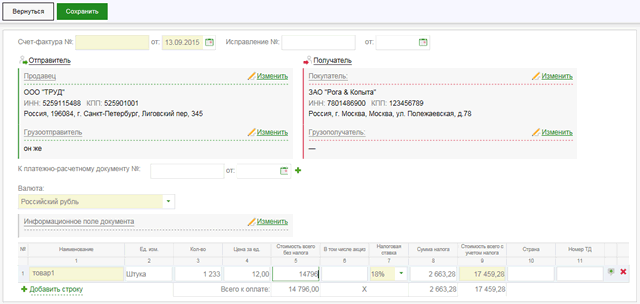Экранная форма документа «Счет-фактура»
Экранная форма документа счет-фактура выглядит следующим образом:
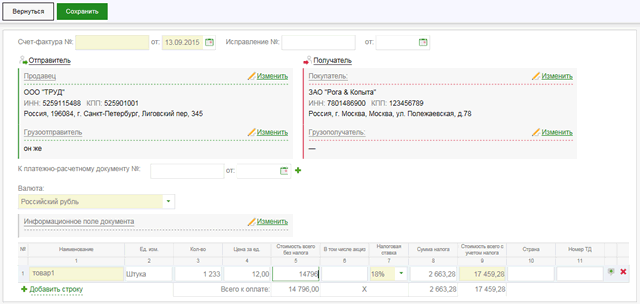
Поля экранной формы документа «Счет-фактура»
Описание полей экранной формы Счета-фактуры приведены в таблице
| Наименование поля | Описание вводимых данных | Обязательность заполнения | Тип вводимых данных |
|---|---|---|---|
| Сведения о счете-фактуре | |||
| Счет-фактура № | Укажите номер документа | + | Поле может содержать любые символы Максимум 1000 символов |
| От | Дата выставления счета-фактуры | + | Дата (чч.мм.гггг) |
| Исправление № | Номер исправления счета-фактуры | - | Число. Максимум 3 цифры. Проверка поля: >=1 |
| Сведения о счете-фактуре | |||
| От | Дата договора, по которому выставляется счет-фактура | Обязательно, если заполнено поле «Исправление №» | Дата (чч.мм.гггг) |
| Сведения о грузоотправителе | Если продавец и грузоотправитель являются одним и тем же лицом, вносится запись «он же». Значение по умолчанию – «он же». Если продавец не является грузоотправителем, укажите реквизиты грузоотправителя |
+ | |
| Сведения о грузополучателе | По умолчанию значение «-». | + | |
| Сведения о счете-фактуре | |||
| К платежно-расчетному документу № | Номер платежно-расчетного документа. | - | Значение может содержать любые символы. Максимум 30 символов. Максимальное число записей=10 |
| Дата | Дата формирования платежно-расчетного документа. | Обязательно, если заполнено поле «К платежно-расчетному документу №» | Дата (чч.мм.гггг) |
| Валюта | Укажите Валюту, в которой осуществляется расчет | + | Значение выберите из справочника |
| Информационное поле документа | Комментарии к документу | - | Составное поле. Значение должно содержать текст |
| Табличная часть. Тело таблицы | |||
| Наименование товара | Введите наименование товара | + | Значение должно содержать текст. Максимум 1000 символов |
| Единица измерения | Укажите единицу измерения | - | Выбор единицы измерения по Общероссийскому классификатору единиц измерения. |
| Количество (объем) | Укажите количество | - | Дробное число Максимум 26 символов, после запятой 11 символов |
| Цена | Цена без НДС | - | Дробное число Максимум 26 символов, после запятой 11 символов |
| Стоимость товаров без налога | - | Дробное число Максимум 19 символов, после запятой 2 символа |
|
| Табличная часть. Тело таблицы | |||
| В том числе сумма акциза | В том числе сумма акциза | + | Составной тип: Дробное число. Максимум 19 символов, после запятой 2 символа или значение может содержать любые символы. Максимум 10 символов |
| Налоговая ставка | Налоговая ставка | + | Значение может содержать любые символы. Максимум 7 символов |
| Сумма налога | Сумма налога, предъявляемая покупателю | + | Составной тип: Дробное число. Максимум 19 символов, после запятой 2 символа или значение может содержать любые символы. Максимум 7 символов |
| Стоимость всего с учетом налога | Стоимость товаров (работ, услуг), имущественных прав с налогом – всего | + | Дробное число. Максимум 19 символов, после запятой 2 символа |
| Страна происхождения | Цифровой код страны происхождения товара | Данные графы заполняются в отношении товаров, страной происхождения которых не является РФ | Выбор страны выполняется из Общероссийского классификатора стран мира (ОКСМ) и из следующих вариантов, которые не входят в состав ОКСМ:
|
| Номер таможенной декларации | Номер таможенной декларации | Значение может содержать текст Максимум 29 символов |
|
| Информационное поле | Комментарии к документу | - | Составное поле. Значение должно содержать текст |
| Табличная часть. Итоги | |||
| Сумма без налога, всего к оплате | Поле размещается в нижней строке таблицы под столбцом «Стоимость товаров без налога». Всего к оплате, Стоимость товаров (работ, услуг), имущественных прав без налога – всего | + | Поле заполняется автоматически. Дробное число: Максимум 19 символов, после запятой 2 символа |
| Сумма c учетом налога, всего к оплате | Поле размещается в нижней строке таблицы под столбцом «Стоимость всего с учетом налога». Всего к оплате, Стоимость товаров (работ, услуг), имущественных прав с налогом – всего | + | Поле заполняется автоматически. Дробное число: Максимум 19 символов, после запятой 2 символа |
| Сумма налога, всего к оплате | Поле размещается в нижней строке таблицы под столбцом «Сумма налога». | + | Поле заполняется автоматически |
Элементы управления экранной формы документа «Счет-фактура»
Экранная форма документа Счет-фактура содержит кнопки, представленные в таблице.
| Кнопка | Выполняемая команда |
|---|---|
| Сохранить | Сохранение созданного электронного документа в черновиках |
| Вернуться | Отмена выполнения функции создания электронного документа |
| Добавить строку | Добавление строки с товарной позицией в табличную часть документа. Строка добавляется в нижнюю часть таблицы. |
| Изменить | Изменение реквизитов продавца и грузоотправителя. |
| Изменить | Изменение реквизитов покупателя и грузополучателя. |
| Изменить | Добавление/редактирование комментария к документу |
| Добавление комментария к строке табличной части документа | |
| Просмотр комментария к строке табличной части документа |
При изменении адреса продавца, покупателя, грузоотправителя, грузополучателя в режиме редактирования необходимо следовать следующим правилам в обозначении Российского адреса:
- Если значение кода региона равно 77, то в поле город необходимо вносить значения, если они равны: Городское поселение Московская территория, Зеленоград, Троицк, Щербинка, иначе поле оставить пустым
- Если значение кода региона равно 78, то в поле город необходимо вносить значения, если они равны: Зеленогорск, Колпино, Красное село, Кронштадт, Ломоносов, Павловск, Петергоф, Пушкин, Сестрорецк, иначе поле оставить пустым.
Реквизиты грузоотправителя
По умолчанию в графе грузоотправитель установлено значение «Он же». Если в окне редактирования реквизитов Грузоотправителя установлен переключатель «Он же», поля формы недоступны для редактирования.
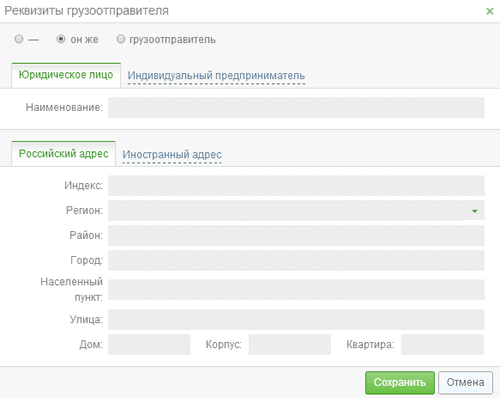
Для того чтобы указать реквизиты Грузоотправителя, выполните следующие действия:
- Нажмите кнопку Изменить.
- Установите переключатель на значение «Грузоотправитель».
- Перед Вами откроется форма для ввода реквизитов Грузоотправителя.
- Заполните поля формы.
- Нажмите кнопку Сохранить для сохранения указанных реквизитов.
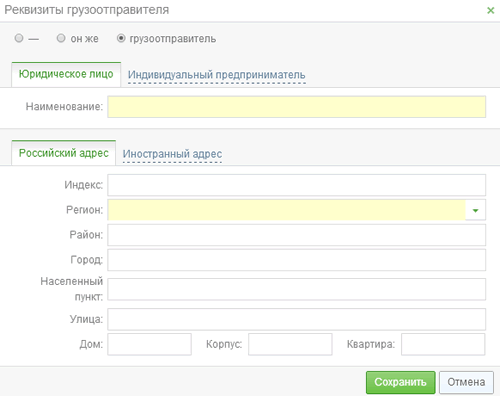
Элементы управления формы «Реквизиты Грузоотправителя»
| Кнопка | Выполняемая команда |
|---|---|
| _ | Задание значения «прочерк» |
| он же | Задание значения «он же» |
| грузоотправитель | Задание реквизитов грузоотправителя |
| Юридическое лицо | Тип грузоотправителя – юридическое лицо |
| Индивидуальный предприниматель | Тип грузоотправителя – индивидуальный предприниматель |
| Российский адрес | Тип адреса грузоотправителя – российский |
| Иностранный адрес | Тип адреса грузоотправителя – иностранный |
| Сохранить | Сохранение заданных реквизитов |
| Отмена | Отмена сохранения внесенных изменений |
Реквизиты продавца
Для того чтобы изменить реквизиты продавца необходимо нажать кнопку Изменить в поле, где указаны реквизиты продавца.
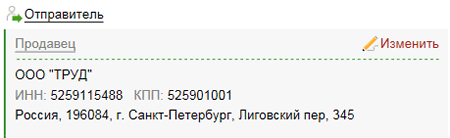
В окне редактирования можно изменить любой реквизит продавца. Для этого необходимо установить курсор в поле, которое требует редактирования, и ввести новые данные. После внесения всех изменений необходимо нажать Сохранить.
По умолчанию в графе грузополучатель установлено значение «Он же». Если в окне редактирования реквизитов Грузополучателя установлен переключатель «Он же», поля формы недоступны для редактирования.
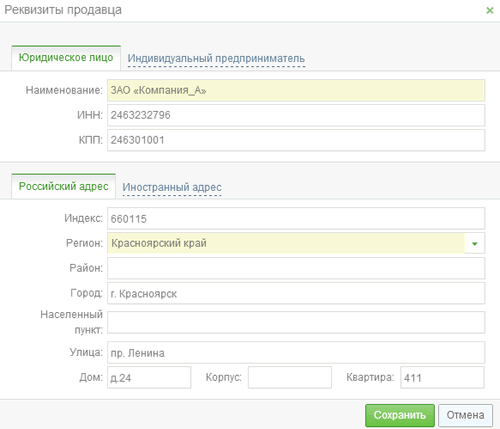
Элементы управления формы «Реквизиты Продавца»
| Кнопка | Выполняемая команда |
|---|---|
| Юридическое лицо | Тип продавца – юридическое лицо |
| Индивидуальный предприниматель | Тип продавца – индивидуальный предприниматель |
| Российский адрес | Тип адреса продавца – российский |
| Иностранный адрес | Тип адреса продавца – иностранный |
| Сохранить | Сохранение заданных реквизитов |
| Отмена | Отмена сохранения внесенных изменений |
Реквизиты грузополучателя
Для того чтобы указать реквизиты Грузополучателя, выполните следующие действия:
- Нажмите кнопку Изменить.
- Перед Вами откроется форма для ввода реквизитов Грузополучателя.
- Нажмите кнопку Сохранить для сохранения указанных реквизитов.
Измерение реквизитов покупателя происходит аналогично измерению реквизитов продавца.
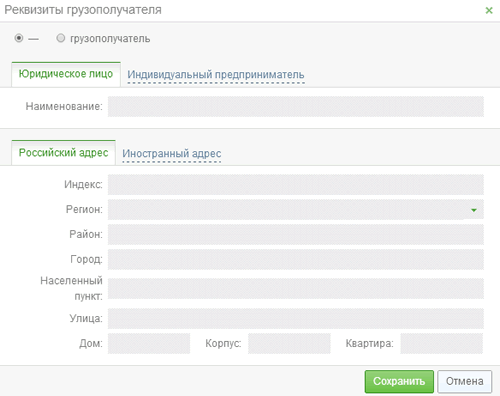
Элементы формы «Реквизиты Грузополучателя»
| Кнопка | Выполняемая команда |
|---|---|
| _ | Задание значения «прочерк» |
| грузополучатель | Задание реквизитов грузополучателя |
| Юридическое лицо | Тип грузополучателя – юридическое лицо |
| Индивидуальный предприниматель | Тип грузополучателя – индивидуальный предприниматель |
| Российский адрес | Тип адреса грузополучателя – российский |
| Иностранный адрес | Тип адреса грузополучателя – иностранный |
| Сохранить | Сохранение заданных реквизитов |
| Отмена | Отмена сохранения внесенных изменений |
Добавление и редактирование информационного поля документа
Для того чтобы добавить комментарий в поле Информационное поле документа, выполните следующие действия:
- Нажмите кнопку Изменить в поле «Информационное поле документа».
- Перед Вами откроется окно ввода комментария.
- Заполните поля формы.
- Нажмите кнопку Сохранить для сохранения комментария.
Комментарий отображается в поле «Информационное поле документа» Для редактирования информационного поля к документу/к строке табличной части документа нажмите на кнопку Изменить.
Для того чтобы добавить комментарий в строке табличной части документа, выполните следующие действия:
- Нажмите кнопку Информационное поле в правой части строки.
- Перед Вами откроется окно ввода комментария.
- Заполнить поля формы.
- Нажмите кнопку Сохранить для сохранения комментария.
Для просмотра или редактирования комментария в строке табличной части документа требуется нажать на кнопку Информационное поле.
Можно добавить несколько комментариев к документу/к строке табличной части документа.
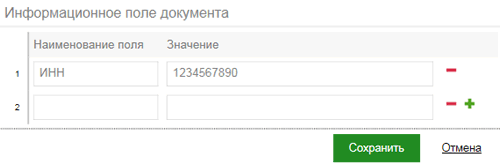
Поля формы добавления/просмотра информационного поля
| Наименование поля | Описание вводимых данных | Обязательность заполнения | Тип вводимых данных |
|---|---|---|---|
| Наименование поля | Идентификатор информационного поля | Значение может содержать любые символы. Максимум 50 символов | |
| Значение | Значение информационного поля | + | Значение может содержать любые символы. Максимум 200 символов |
Элементы формы добавления/просмотра информационных полей
| Кнопка | Выполняемая команда |
|---|---|
| + | При нажатии на кнопку должна добавляться совокупность полей для ввода нового комментария. |
| - | При нажатии на кнопку должна удаляться совокупность полей для ввода нового комментария. |
| Сохранить | Сохранение введенных данных и закрытие текущей формы. |
| Отмена | Закрытие формы без сохранения |